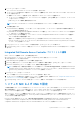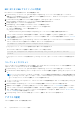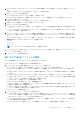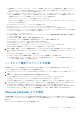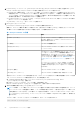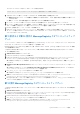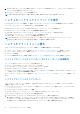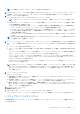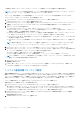Users Guide
Table Of Contents
- Microsoft System Center Configuration Manager 用 Dell Lifecycle Controller Integration バージョン 3.1 ユーザーズ ガイド
- Microsoft System Center Configuration Manager 用 Dell Lifecycle Controller Integration(DLCI)について
- 使用事例シナリオ
- Dell Lifecycle Controller Integration の使用
- DLCI のライセンス付与
- Dell Deployment Toolkit
- Dell ドライバ Cab ファイル
- ターゲットシステムの設定
- 自動検出とハンドシェイク
- タスクシーケンスからのドライバの適用
- タスクシーケンスの作成
- Dell 固有のタスクシーケンスの作成
- カスタムタスクシーケンスの作成
- タスクシーケンスの編集
- オペレーティングシステムイメージとドライバパッケージを適用するためのタスクシーケンス手順の設定
- オペレーティングシステムイメージの適用
- Dell ドライバパッケージの追加
- タスクシーケンスの導入
- タスクシーケンスメディアのブータブル ISO の作成
- System Viewer ユーティリティ
- Configuration Utility
- Integrated Dell Remote Access Controller コンソールの起動
- Task Viewer
- Dell Lifecycle Controller Integration を使用して実行できる追加タスク
- 設定ユーティリティの使用
- サーバーのインポートユーティリティの使用
- System Viewer ユーティリティの使用
- トラブルシューティング
- 関連文書とリソース
1. [System Viewer] ユーティリティで、[View Lifecycle Controller Logs](Lifecycle Controller ログの表示)を選択します。[View
Lifecycle Controller Logs](Lifecycle Controller ログの表示)画面に以下のフィールドが表示されます。
● [Existing Share(既存の共有)] - \\<IP アドレス>\<共有>\ ファイル名という形式でファイルを保存する UNC または CIFS
共有を指定します。ファイル名はデフォルトで提供され、変更することはできません。この情報は、以降の表示のためにキ
ャッシュされます。Lifecycle Controller ログファイルを表示する場合は、常に空の共有を指定することをお勧めします。既
存の場所を使う場合は、その場所が空白であることを確認します。
● [Domain\Username(ドメイン \ ユーザー名)] — Lifecycle Controller が UNC または CIFS 共有にアクセスするために必要な
正しいドメインとユーザー名を指定します。
● [Password(パスワード)] — 正しいパスワードを指定します。
2. [Next](次へ)をクリックします。
[View Lifecycle Controller Logs](Lifecycle Controller ログの表示)画面が表示されます。
画面には、デフォルトで最新 100 個のログが表示されます。表示されるログの数は、[Pause](一時停止)をクリックするか、
100 個のログすべてが画面に表示された後にのみ変更できます。次の詳細が表示されます。
表 6. Lifecycle Controller ログ詳細
列 説明
Hostname(ホスト名) これは、Lifecycle Controller ログを表示するシステムのホスト
名であり、単体システムではなくシステムのコレクションの
場合にのみ表示されます。
No.(番号) これはログの連続番号です。
Category(カテゴリ) Lifecycle Controller ログのカテゴリ(設定サービス、iDRAC、
インベントリなど)。
ID これはエラーメッセージに関連付けられた ID です。ハイパー
リンクをクリックすると、エラーの詳細情報と推奨アクション
が表示されます。デルのサポートウェブサイト([dell.com/
support/manuals])から最新の Message Registry を定期的にダ
ウンロードできます。詳細については、「最新の Message
Registry のダウンロードおよびアップデート」を参照してくだ
さい。
ローカルメッセージレジストリから ID が欠落している場合
は、エラーが表示されるので、[dell.com/support/manuals] か
ら最新の Message Registry ファイルをダウンロードする必要
があります。
Description(説明)
Lifecycle Controller ログのメッセージ / 説明。
Timestamp(タイムスタンプ) Lifecycle Controller ログ作成時の日付 / 時刻スタンプです。
表示するログファイルのデフォルトの数を設定できます。これは、グリッドに表示するログの最大数を定義するグローバル設定
です。ログファイルのデフォルトの数を設定するには、次の手順を実行します。
a. Configuration Manager 用 DLCI をインストールしたフォルダから [DLCSystemview.exe.config] または
[DLCConfigUtility.exe.config] を開きます。
b. [MAX_LC_LOGS_TO_DISPLAY] パラメータを探し、数字を指定します。
Lifecycle Controller Logs Viewer で [All](すべて)を選択すると、指定した数のログが表示されます。
3. 表示する記録数を指定した後、[View](表示)をクリックします。
メモ: この手順は、レコード数をドロップダウンリストから選択せずに手動で入力する場合にのみ適用可能です。ドロップ
ダウンリストからレコード数を選択した場合は、レコードが自動的に表示されます。一度に表示できるレコード数より小さ
い値を指定することはできません。少ない数のレコードを表示する場合は、1 つのシステムあたりのレコードをソートまた
はフィルタするか、[System Viewer] ユーティリティ(コレクションの場合は Configuration Utility)を閉じて、再び開く必
要があります。
ログのロード時に、さらにロードするレコードがある場合は、次のメッセージが表示されます。
More records to be displayed.
56 System Viewer ユーティリティの使用